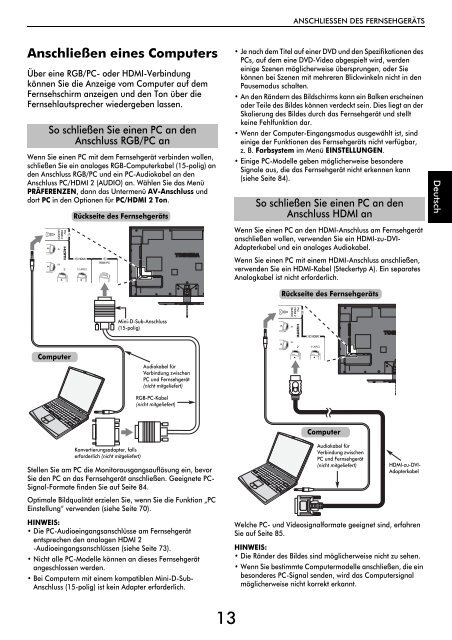Modellreihe WL76* Digital Modellreihe YL76* Digital - Toshiba-OM.net
Modellreihe WL76* Digital Modellreihe YL76* Digital - Toshiba-OM.net
Modellreihe WL76* Digital Modellreihe YL76* Digital - Toshiba-OM.net
Sie wollen auch ein ePaper? Erhöhen Sie die Reichweite Ihrer Titel.
YUMPU macht aus Druck-PDFs automatisch weboptimierte ePaper, die Google liebt.
ANSCHLIESSEN DES FERNSEHGERÄTS<br />
Anschließen eines Computers<br />
Über eine RGB/PC- oder HDMI-Verbindung<br />
können Sie die Anzeige vom Computer auf dem<br />
Fernsehschirm anzeigen und den Ton über die<br />
Fernsehlautsprecher wiedergeben lassen.<br />
So schließen Sie einen PC an den<br />
Anschluss RGB/PC an<br />
Wenn Sie einen PC mit dem Fernsehgerät verbinden wollen,<br />
schließen Sie ein analoges RGB-Computerkabel (15-polig) an<br />
den Anschluss RGB/PC und ein PC-Audiokabel an den<br />
Anschluss PC/HDMI 2 (AUDIO) an. Wählen Sie das Menü<br />
PRÄFERENZEN, dann das Untermenü AV-Anschluss und<br />
dort PC in den Optionen für PC/HDMI 2 Ton.<br />
Rückseite des Fernsehgeräts<br />
• Je nach dem Titel auf einer DVD und den Spezifikationen des<br />
PCs, auf dem eine DVD-Video abgespielt wird, werden<br />
einige Szenen möglicherweise übersprungen, oder Sie<br />
können bei Szenen mit mehreren Blickwinkeln nicht in den<br />
Pausemodus schalten.<br />
• An den Rändern des Bildschirms kann ein Balken erscheinen<br />
oder Teile des Bildes können verdeckt sein. Dies liegt an der<br />
Skalierung des Bildes durch das Fernsehgerät und stellt<br />
keine Fehlfunktion dar.<br />
• Wenn der Computer-Eingangsmodus ausgewählt ist, sind<br />
einige der Funktionen des Fernsehgeräts nicht verfügbar,<br />
z. B. Farbsystem im Menü EINSTELLUNGEN.<br />
• Einige PC-Modelle geben möglicherweise besondere<br />
Signale aus, die das Fernsehgerät nicht erkennen kann<br />
(siehe Seite 84).<br />
So schließen Sie einen PC an den<br />
Anschluss HDMI an<br />
Wenn Sie einen PC an den HDMI-Anschluss am Fernsehgerät<br />
anschließen wollen, verwenden Sie ein HDMI-zu-DVI-<br />
Adapterkabel und ein analoges Audiokabel.<br />
Wenn Sie einen PC mit einem HDMI-Anschluss anschließen,<br />
verwenden Sie ein HDMI-Kabel (Steckertyp A). Ein separates<br />
Analogkabel ist nicht erforderlich.<br />
Deutsch<br />
Rückseite des Fernsehgeräts<br />
Mini-D-Sub-Anschluss<br />
(15-polig)<br />
Computer<br />
Audiokabel für<br />
Verbindung zwischen<br />
PC und Fernsehgerät<br />
(nicht mitgeliefert)<br />
RGB-PC-Kabel<br />
(nicht mitgeliefert)<br />
Computer<br />
Konvertierungsadapter, falls<br />
erforderlich (nicht mitgeliefert)<br />
Stellen Sie am PC die Monitorausgangsauflösung ein, bevor<br />
Sie den PC an das Fernsehgerät anschließen. Geeig<strong>net</strong>e PC-<br />
Signal-Formate finden Sie auf Seite 84.<br />
Optimale Bildqualität erzielen Sie, wenn Sie die Funktion „PC<br />
Einstellung“ verwenden (siehe Seite 70).<br />
HINWEIS:<br />
• Die PC-Audioeingangsanschlüsse am Fernsehgerät<br />
entsprechen den analogen HDMI 2<br />
-Audioeingangsanschlüssen (siehe Seite 73).<br />
• Nicht alle PC-Modelle können an dieses Fernsehgerät<br />
angeschlossen werden.<br />
• Bei Computern mit einem kompatiblen Mini-D-Sub-<br />
Anschluss (15-polig) ist kein Adapter erforderlich.<br />
Audiokabel für<br />
Verbindung zwischen<br />
PC und Fernsehgerät<br />
(nicht mitgeliefert)<br />
HDMI-zu-DVI-<br />
Adapterkabel<br />
Welche PC- und Videosignalformate geeig<strong>net</strong> sind, erfahren<br />
Sie auf Seite 85.<br />
HINWEIS:<br />
• Die Ränder des Bildes sind möglicherweise nicht zu sehen.<br />
• Wenn Sie bestimmte Computermodelle anschließen, die ein<br />
besonderes PC-Signal senden, wird das Computersignal<br />
möglicherweise nicht korrekt erkannt.<br />
13